- Цена: $55.99
Иногда история повторяется. Как и в прошлый раз, когда я писал обзор на бюджетную модель графического планшета от Gaomon (S620), я думал что он стоит раза в два больше, чем оказалось на самом деле, так и в случае с сегодняшней моделью M106 Pro: по всем признакам это взрослая модель с большой рабочей площадью, интересными дополнениями в виде 16 доп. экспресс клавиш, и с ценой в 100 долларов. Чтобы вы понимали, за такие деньги некоторые производители предлагают пользователю уже флагманы, потому что обычная доска — не экранник, и за сотню зеленых очень даже можно сделать качественное устройство. Но как только я сел писать обзор и оформлять текст, после периода тестирования, я удивился, как раз во второй раз, потому что стоимость планшета оказалась вдвое меньше, чем я думал. И это не моя ошибка, потому что в магазинах на момент получения планшета стоимость M106 Pro и правда составляла около 100 долларов. Но сейчас, походу, проходит какая-то распродажа, потому что абсолютно каждый графический планшет Gaomon отдают со скидкой, и часто это 40-50%. Что касается обозреваемой модели — в обзоре, как обычно, фото, личные впечатления на фоне других опробованных планшетов (Veikk, XP-Pen) и несколько примеров работ с таймлапсами их создания (там будут драконы!). Заинтересовал? В таком случае, добро пожаловать.
Ох, и трудно уместить всё, что хочется сказать, в первый абзац обзора. Наверное, это вступление одно из самых длинных на моей памяти.
Чтобы вы имели представление о том, с какими моделями графических планшетов я знаком, вот список всех моих обзоров (и сделанных в течение года):
XP-Pen Star 03 V2 за 45 долларов
XP-Pen Deco Pro M за 97 долларов
Veikk A15 за 49 долларов
Veikk A50 за 57 долларов
Gaomon S620 за 25 долларов
Да, среди перечисленных моделей все китайцы. Но не считая Veikk, оба бренда показали себя на отличном уровне. Как Deco Pro M уже почти год в постоянном использовании моей помощницы (без которой этого обзора и не было бы); так и Gaomon S620 при цене в 25 долларов предложил почти тот же опыт использования: отзывчивую рабочую поверхность, классное качество и приятную подачу. Если хотите узнать больше, то вам уже стоит перейти по ссылкам выше, а я же таки начну обзор на сегодняшний планшет.
Gaomon M106K Pro имеет не самое простое название, как минимум потому, что запоминается оно плохо и в модельном ряду производителя имеется как M106K без приставки Pro, так и M10K/M10K Pro. Видите? Уже можно запутаться. Перво-наперво мне стоит сказать какие отличия Pro версии M106K от версии без этой самой приставки. Самое главное и основное отличие заключается в обновленной рабочей области: версия Pro имеет 8192 уровня нажатия против 2048 у старой версии, поддержку уровня наклона до 60 градусов и совместимость с Андроид устройствами. Этого уже достаточно, чтобы считать обновление оправданным.
Вот же наглядное сравнение M106K и M106K Pro, в том числе с характеристиками обеих моделей: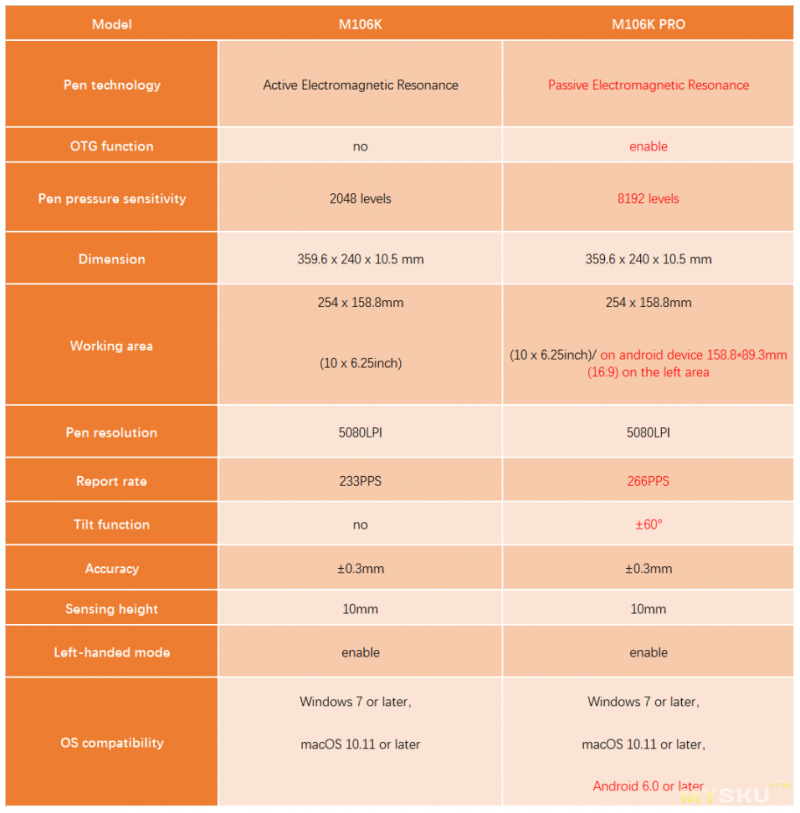
Все эти отличия делают модель без приставки Pro действительно устаревшей. Забавно, но факт, сейчас новая модель даже дешевле, примерно на три-четыре доллара, чем прошлая. Что и говорит о том, что у Gaomon проходит какая-то странная и щедрая распродажа.
На этом я, наконец, могу перейти от теоретической части обзора к практической.
1. Коробка и комплект поставки.
Надеюсь, никого не будет утомлять моя подача материала. Но, творчество — вещь разнообразная. Почему бы и не по разглагольствовать, тем более на такую тему, когда дело касается интересного устройства.
Планшет приходит в коробке простой на вид, но всё ещё очень приятной даже тактильно. Почти такая же коробка была во флагманском XP-Pen, что меня обрадовало. Недавно я понял простую истину: когда китайцам есть ради чего стараться, у них и коробка получается приятной и презентабельной. Тут поговорка «не судить по обложке» абсолютно не в тему.
Сзади коробки есть небольшое описание возможностей модели, т.е. её преимущества.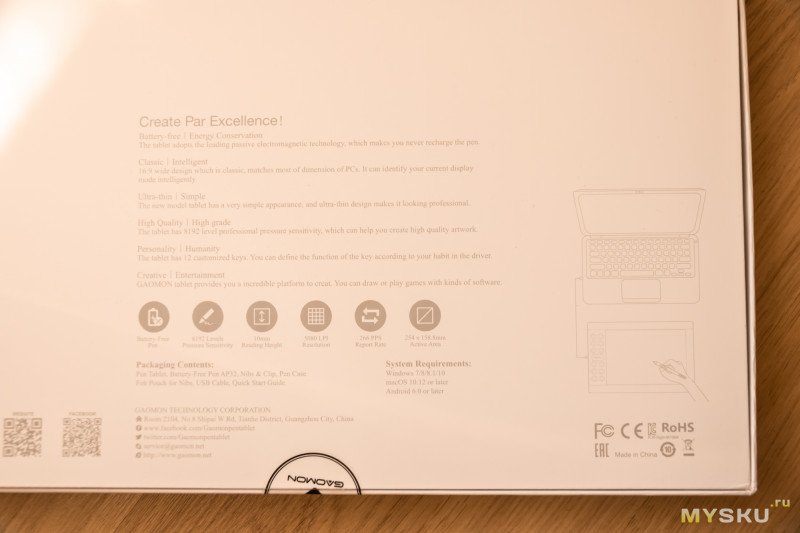
Внутри же нас ожидает воистину громадный комплект аксессуаров. Давайте сначала напишу всё, что можно найти внутри: сам планшет, MiniUSB кабель (и я не ошибся! Тут и правда MiniUSB), пассивное перо без батареек (модель AP32), два USB переходника для подключения к Android устройству, перчатку на два пальца, мешок-чехол для планшета, чехол для пера, чехол для комплекта насадок, комплект насадок-наконечников на перо, наконечнико-выниматель и несколько бумажек, в том числе инструкция.
Вот такой комплект у планшета за 55 долларов:
Меня он и за 100 поразил, потому что, повторюсь, я и думал, что он стоит 100. Почти всё это же можно получить и в случае комплектации флагманского XP-Pen Deco Pro M, только без всех чехлов (для пера там тубус-подставка). Так что за предоставляемый набор здесь можно лишь отдать должное.
Я вообще часто делаю фотографии каждой комплектующей по отдельности и добавляю это в обзор, но в конкретно данном случае делать это было бы кощунством — у меня добрая половина фотографий к обзору — комплектация. Именно по этой причине я обойдусь минимумом и всё закину под спойлер. Про перо же поговорим и вовсе в дальнейших пунктах обзора — оно отдельная тема для обсуждений.














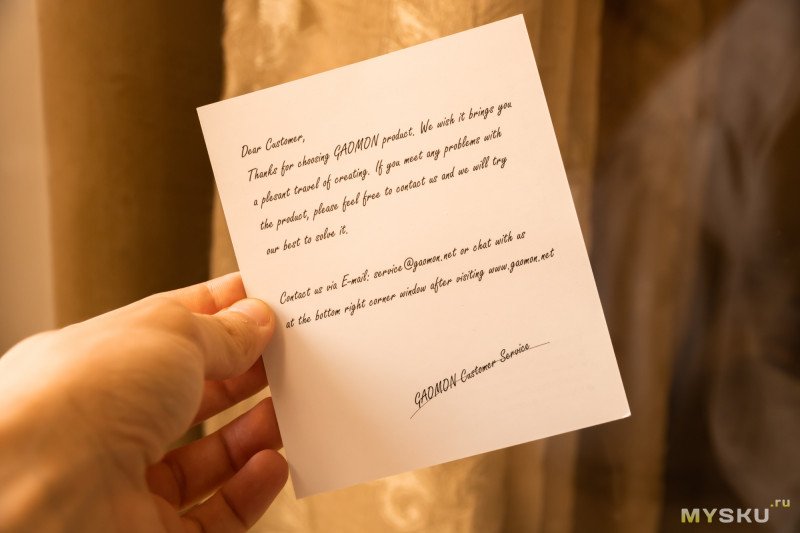
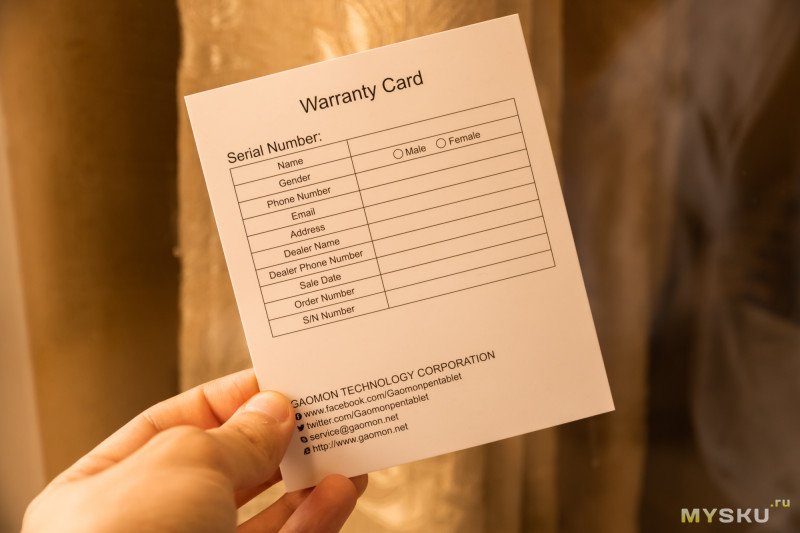
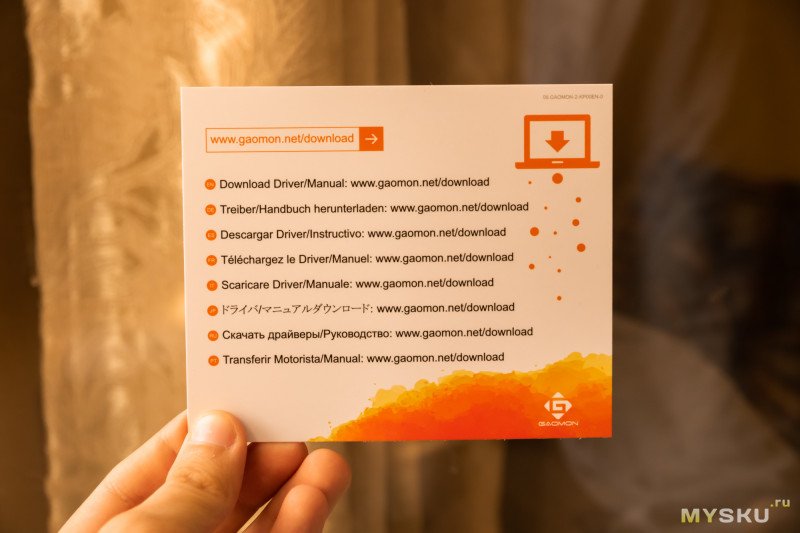
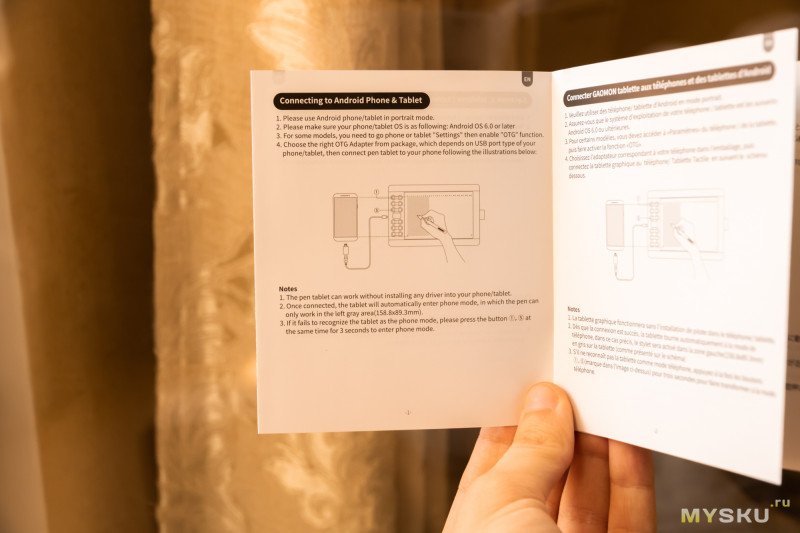
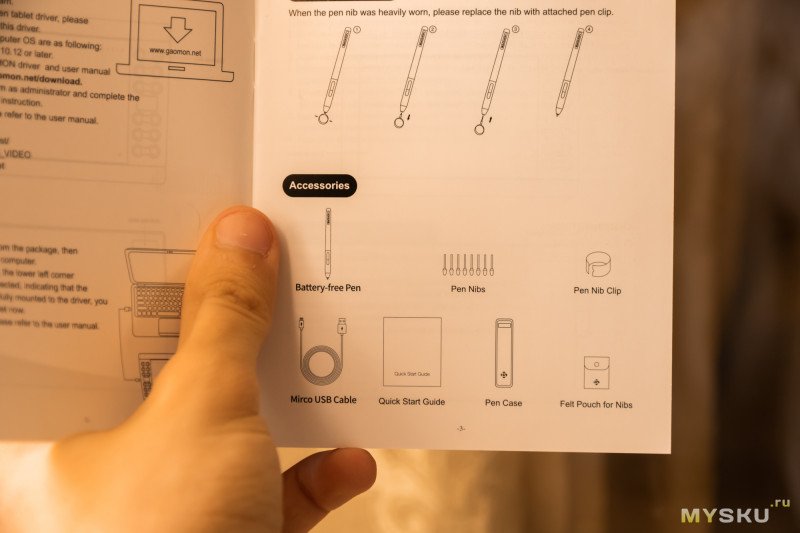


Если вы посмотрели содержимое спойлера: отдельно хочется отметить чехол для самого планшета. Такое я вижу впервые и он мне показался достаточно удобным. Мягкая приятная ткань, удобный форм-фактор и вот его уже и правда можно использовать для переноски планшета куда-то. Хотя, не каждый, далеко не каждый, делает это так часто. Обычно планшет мигрирует с полки или ящика на стол и обратно.
***
2. Внешний вид и размеры.
У меня нет опыта общения с Wacom’овмскими планшетами, но я попрошу не тыкать меня в это носом. Моё мнение заключается в том, что не так мало китайских производителей делает планшеты не хуже, чем Вакомы. Просто нужно уметь находить. Сам факт того, что перед вами просто доска-рабочая область в пластиковом корпусе — говорит о том, что сотни долларов там стоить может лишь маркетинг. И нет, я не говорю, что трата денег на Вакомы бессмысленна. Я просто пытаюсь доказать, что качественное устройство китайцы в этой области делают и за стоимость меньше.
К чему я это вообще?
Наверное, к тому, что данный Гаомон всё же сильно похож на Ваком, имею в виду внешне. Тут же я понял, что и бюджетная модель S620 точно так же может напомнить бюджетные Вакомы (разве что цена у них более чем в 4 раза отличается, когда даже в характеристиках нет отличий; да и тут такая же ситуация). В общем, дизайн, можно сказать, стал эталонной карточкой графического планшета. Причем M106K Pro, как и версия без приставки, похожа на предыдущие поколения Вакомов. Тут всё просто: в Pro версии китайцы просто решили не сбивать тех-процесс и оставить дизайн таким же. Минусом я это считать не могу, потому что корпус и форм-фактор оказался удобным — смысл его менять действительно отсутствует. 
Я обращаю ваше внимание на скошенные нижние и верхние части, над и под рабочей областью — они хороши тем, что при работе не впиваются в руку, и даже следа на ней не оставляют. Это положительный момент модели.
Конечно же, уже все обратили внимание на левую сторону планшета: там находится 12 клавиш, которые работают как шорт-каты в приложениях. По умолчанию каждый производитель выставляет определенные действия на каждые кнопки, которые можно использовать во время рисования (или не выставляет, это зависит уже от производителя). Двенадцать штук — это немало. Можно сказать, что много. А некоторые модели могут располагать и 6 кнопками, и этого тоже может быть достаточно.
Кнопки глянцевые, все в небольшой выемке в корпусе. За счет этой выемки они без проблем находятся во время рисования, хотя тактильно никак не различаются. В таком количестве их можно путать, по крайней мере первое время. Что касается качества кнопок, то тут всё очень хорошо: они щелкают очень тихо и ничуть не люфтят. Обе проблемы у меня встречались на планшетах Veikk из-за чего чем дальше, тем сложнее мне их ставить на уровень других китайских производителей.
По центру, между блоками из клавиш, находится логотип Gaomon и один светодиодный индикатор, который показывает активность планшета. Под активностью я подразумеваю лишь отклик на касания пера: кроме этого наша модель планшета не подает никаких признаков жизни даже при подключении к ПК (кроме, конечно же, уведомлений вашей ОС о новом устройстве). Так или иначе, а я имел в виду малое число индикаторов. 
Теперь, что касается рабочей поверхности. Её размеры составляют 10х6.25", что в переводе на мм. составляет около 254х158.8мм. Почему не просто 10х6"? А всё из-за дополнительного ряда сенсорных клавиш в верхней части рабочей поверхности. Их тут 16:
Могло показаться, что это линейка, но она была бы бесполезна, тем более, что цифры не сходятся с реальными размерами. Но суть и не в этом: кнопки работают лишь от пера (пальцем не нажимаются, как и всё остальное на рабочей поверхности) и настраиваются в ПО от Gaomon. Про это и подробнее будет чуть дальше.
Если в верхней части планшета ограничителем являются кнопки, то в нижней — уголки. Все эти элементы на рабочей поверхности имеют подсветку и потому область работы видно и в темноте. Про саму область мы тоже ещё поговорим, но я не могу обратить внимание на то, что она приятная на ощупь. Ощущение, что отдает покрытием софт-тач, но на самом деле это не так. 
С лицевой панелью мы вроде разобрались, в остальном тут всё проще. Сзади имеется 4 продолговатых резиновых ножек, которые хорошо обеспечивают неподвижность планшета на ровной поверхности:
Наклейка с некоторой информацией: 
И множество открытых винтов. Раскручивать я их не стал, потому что в жизни не видел адекватной причины копания во внутренностях графического планшета. Я лично ничего не хочу поломать или сбить, и не так оно и интересно, что там внутри. Да и каждый предыдущий обзор обходился без подобного кощунства, так что и этому таким же быть.
Что касается боковых граней, то со стороны блока кнопок находится один единственный разъём — разъём MiniUSB. Я конечно понимаю, что на момент выхода M106K он может и был в обиходе (хотя и тогда MicroUSB был эталоном), и всё же в обновленной модели, когда на дворе Type-C — ставить MiniUSB странно. То есть я не скажу, что это минус, это просто странно. Но главное, что кабель в комплекте есть, его длинны достаточно и сам штекер угловой — удобно в случае таких вот плоских штук-планшетов, которые лежат на столах. 
Что касается противоположной грани, то тут есть петелька для пера. Сначала моя знакомая сказала: подставка удобнее. Потом один раз попробовала и сказала, что не такая уж и бредовая эта петелька, какой показалась изначально. Ну, а сейчас, она считает, что это очень даже удобный способом хранения пера. И я так считаю.
***
На этом с описанием внешнего вида и элементов планшета я могу закончить. Подведу небольшие итоги и посмотрим на планшет в общем, в т.ч. и в сравнении.
Gaomon M106K Pro сделан полностью из пластика, что изначально мне не очень понравилось, особенно после опыта с Deco Pro M, который наполовину стальной. Тем не менее качество пластика тут хорошее и конструкция оказалась удобной, а потому никаких проблем с корпусом я не испытываю. Благодарю пластику планшет, видимо, смогли сделать дешевле и, конечно же, легче. К слову о размерах, которые я пока что упомянул вскользь. Если размеры рабочей площади составляют 254х159мм, то фактические размеры самого планшета составляют 360х240х10.5мм. Это много и это не очень тонко (хотя! Когда площадь такая большая, 10мм кажутся очень даже тонкими). 
По этой причине мне показалось, что M106K Pro слишком большой для своей рабочей поверхности и тут я слегка ошибся: его размеры оказались почти такие же, как у Veikk A15 Pro, который оказался у меня под рукой. Оба планшета обладают одной по величине рабочей областью и относительно схожими размерами. Гаомон больше лишь из-за скошенных граней сверху и снизу, и дополнительного ряда кнопок. 
***
3. Перо Gaomon M106K Pro.
> 8192 уровней нажатия, наклон до 60 градусов, 5080LPI, 266PPS, точность до 0.3мм и работа на расстоянии до 10мм от рабочей поверхности.
Забавно, но факт — тут перо такое же, как и в бюджетной модели S620. Разница лишь в том, что рабочая поверхность и перо поддерживают наклон. Само перо приятное, имеет резиновую насадку ближе к наконечнику и в руке ощущается как вещь, потому что не пустое внутри. Т.е. чувствуется вес, который необходим для удобства использования. Легкие и пустые «ручки» ни в какое сравнение с нормальным увесистым инструментом.
Перо имеет две кнопки, сдвоенные. И тут ничего не люфтит, всё хорошо нажимается. Причем я хочу обратить внимание на то, что для того, чтобы нажать на кнопку нужно приложить усилия, благодаря чему просто так, во время использования и рисования, они не будут нажиматься и мешать. Хотя, тут так или иначе их можно выключить, в настройках драйвера.
Так как перо к низу расширяется, проблем с держанием не возникает от слова совсем. 
Обратная сторона от наконечника тут пустая и никакой роли не играет.
Сам же наконечник держится уверенно и не люфтит. Хотя стоит сделать ремарку — так или иначе, но наконечник слегка ходит, если двигать его пальцами. Но зазор настолько маленький, что никакой роли не играет. В любом случае, это не Apple Pencil, а перо со сменными наконечниками, которые как-то, но нужно будет вынимать. 
На этом с пером можно и закончить. Пункт вышел небольшим, но, как мне кажется, я правильно сделал, что выделил перу внимания большего обычного. Пока что на моей памяти самые неприятные перья попадались с планшетами Veikk. Да и вообще, на фоне остальных испробованных планшетов я всё сильнее убеждаюсь, что они (Veikk) совсем не выдерживают конкуренции.
Что касается Gaomon, то их можно только похвалить — как я и говорил в обзоре S620, это там в комплекте флагманское перо. В сегодняшней же модели оно как раз под стать. 
А для тех, кто не в курсе, работает оно без батареек — полностью питаясь от рабочей поверхности. В технологии я не усугублялся, но такой формат уже давно используется среди производителей графических планшетов.
***
4. Настройка и возможности ПО.
Казалось бы, не самый сложный софт, но от него зависит очень многое.
Перво-наперво стоит сказать, что Gaomon не XP-Pen, которые предлагают скачать драйвер, в том числе и на Ubuntu, Linux и т.д., потому что у нас есть выбор лишь среди Windows и MacOS.
Драйвера находятся на официальном сайте: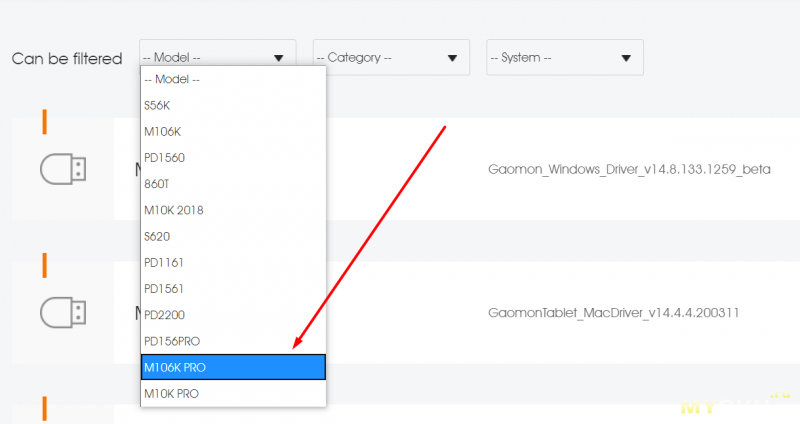
А вот всё, что доступно для скачивания касательно M106K Pro: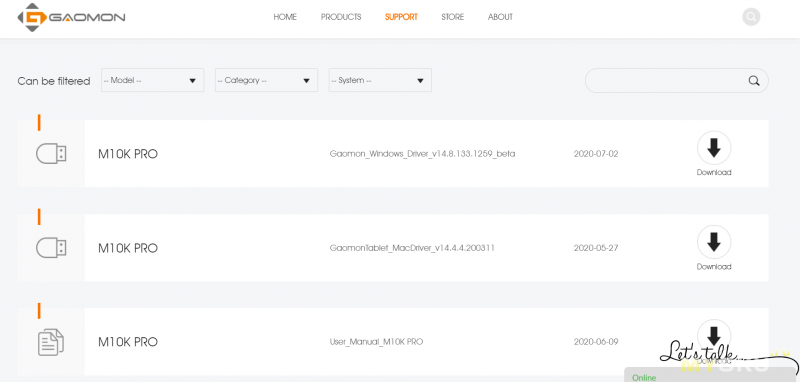
Установка драйвера проходит буквально в два клика.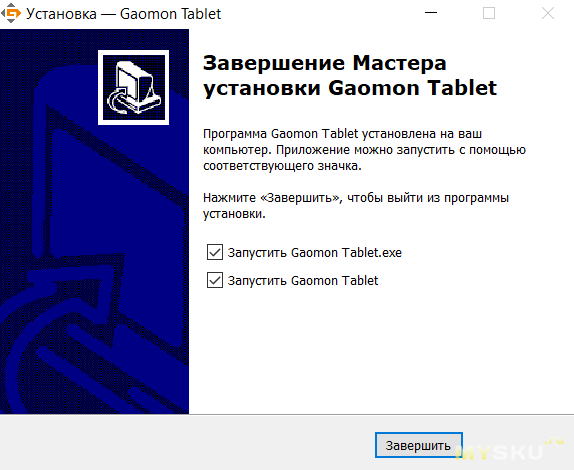
И на выходе получаем приложение: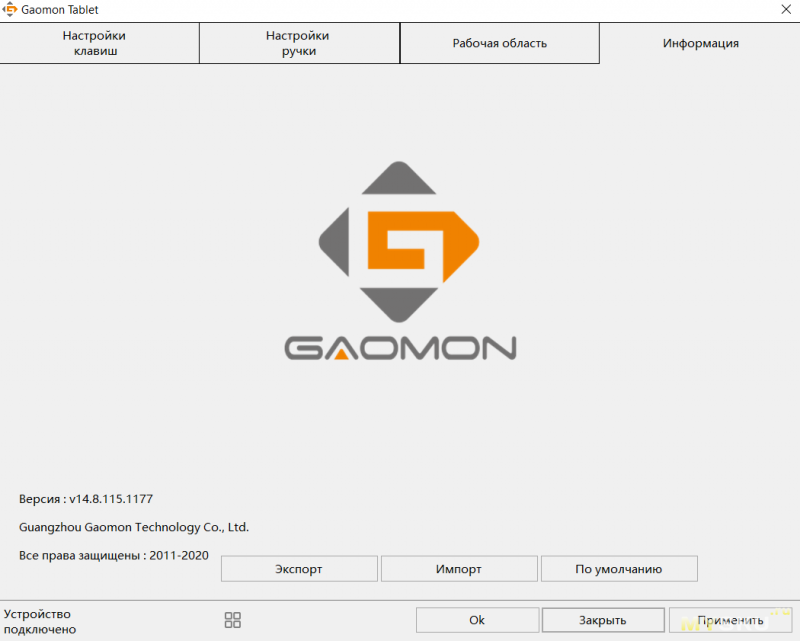
В программе есть несколько вкладок касательно каждого аспекта планшета. В них и проходит настройка основных функций.
Начнем с первой вкладки, где на каждую кнопку можно назначить действие. По умолчанию действия уже настроены, можно их проверить и подправить под свои нужды или просто переписать под себя.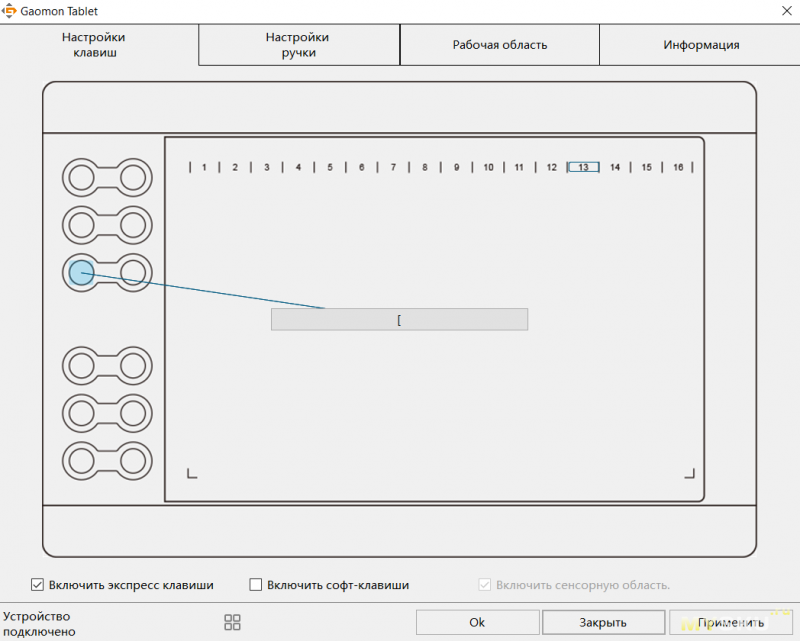
Под переписыванием под себя я имею в виду действительно возможность назначить абсолютно любую комбинацию, в том числе даже назвать её.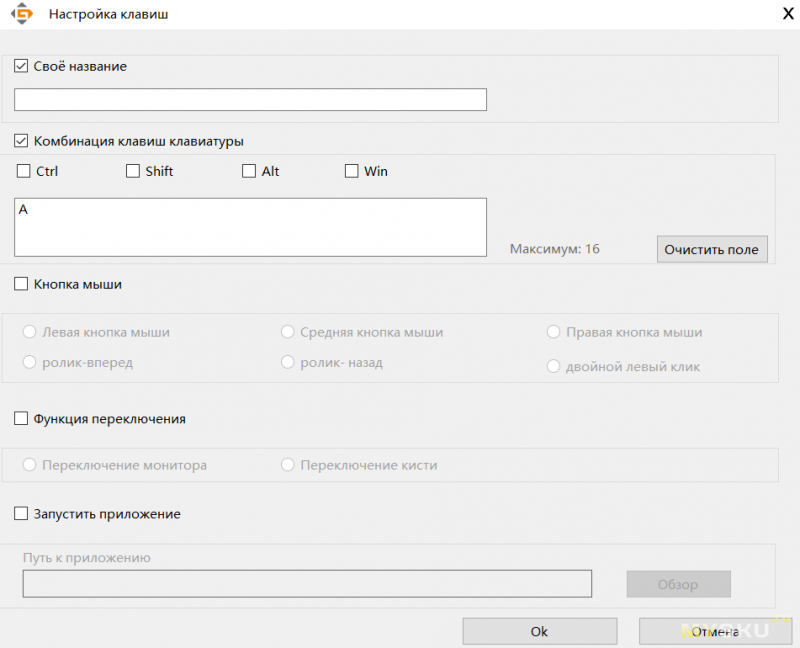
Точно так же можно настроить все 16 «софт-кнопок», расположенных вверху рабочей области. Не думаю я только, что кто-то будет использовать сразу все. Тем не менее. Самое важное, это нажать на галочку снизу, чтобы эти кнопки заработали, потому что без галочки работать не будет и можно было бы лишь гадать в чем же проблема.
Во второй вкладке настраивается перо. Тут точно так же можно настроить обе кнопки и чувствительность (начинающие обычно оставляют этот параметр не тронутым, пока не появляются собственные предпочтения).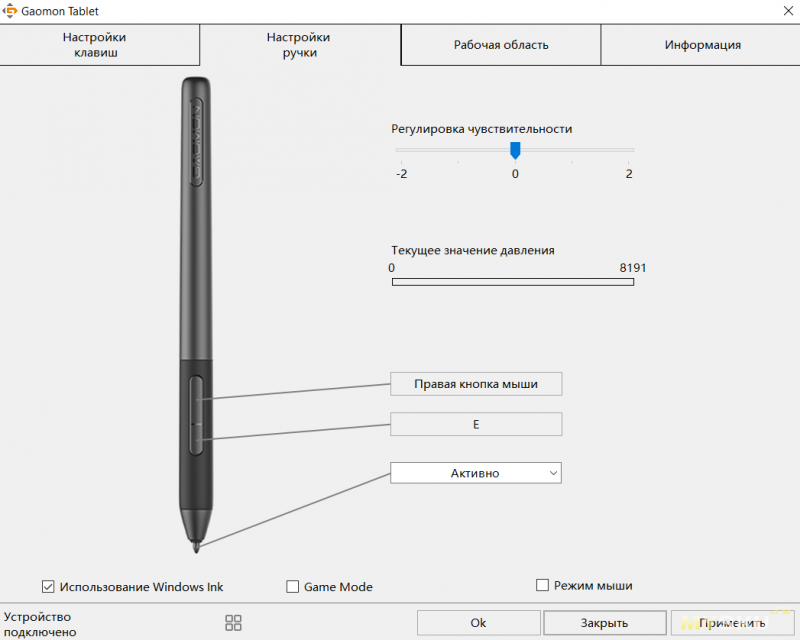
К слову о функциональности драйвера — в каждой вкладке можно задать действия на конкретные приложения. Это очень удобная фича, потому что не в каждой программе одни и те же комбинации отвечают за одно и то же действие. Вернее сказать, вообще во всех программах всё по-разному.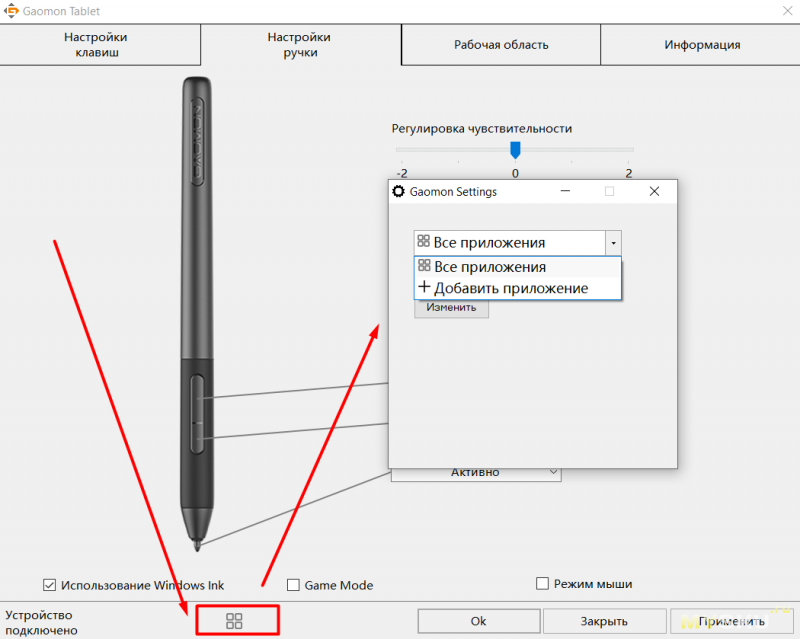
Что касается третьей вкладки, то тут у нас настраивается зона рисования, производится выбор основного экрана (если у вас их несколько) и дается возможность переворачивать рабочую поверхность для левши или для каких-либо других нужд.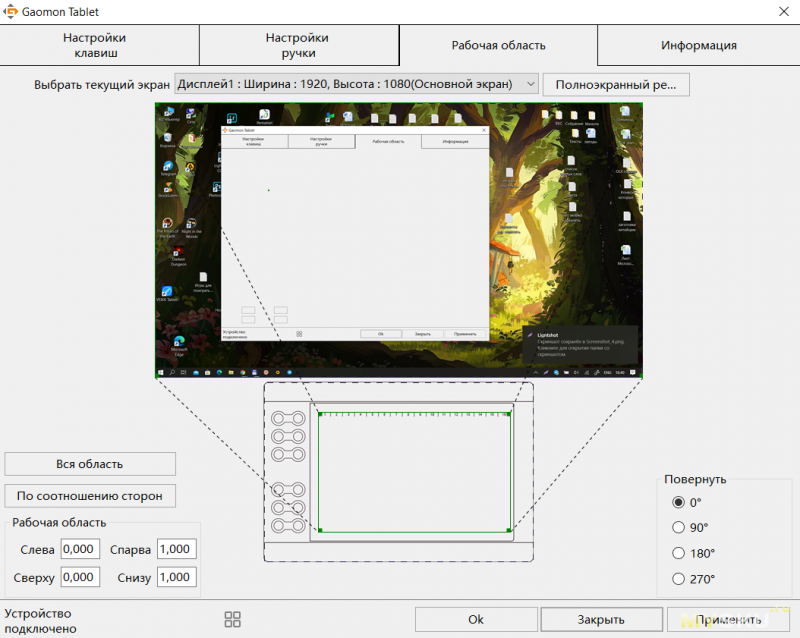
Вот на этом с драйвером всё. Для меня тут есть всё, что нужно. Сама настройка интуитивно понятная и ничуть не сложная, делается быстро и, главное, качественно, потому что при повторном запуске ничего не слетит. Причем в случае с этим драйвером даже не требуется включать английскую раскладку, программа прекрасно понимает и русский. За это респект, потому что Veikk’и и в этом пункте проигрывают.
***
5. Впечатления от работы, примеры сделанных картинок.
А теперь к делу!
Как и было сказано в начале обзора, текст появился лишь благодаря моей знакомой, которая согласилась протестировать планшет. Сам я не рисую (лишь иногда, и то — занимаюсь покрасом, не более), потому полностью изучить все качества планшета было бы куда труднее. Но с человеком, который занимается рисованием почти каждый день, данный процесс более полный и познавательный, в том числе и для самого обзора.
После изучения кнопок и небольшой настройки мы сделали небольшую проверку основных свойств рабочей области. А именно, проверили насколько хорошо работает перо, и насколько плавно появляется линия. Это, как многим известно, самый главный параметр во время рисования: если линия идет плохо, прерывисто или ещё как-то косо, то ничего толкового сделать уже не получится.
Тест на уровень нажатия: 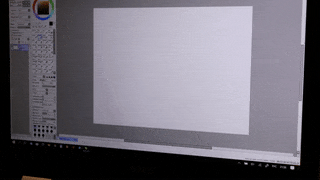
Тест на штриховку: 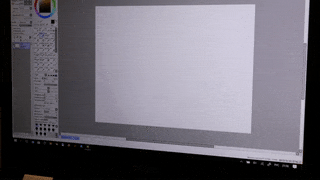
В предыдущих обзорах я делал дополнительные аналоги тестов, по типу точек или ещё чего-то, но смысла в дополнительных проверках нет, тут и так видно, что проблемы отсутствуют.
А потому моя знакомая принялась рисовать.
Весь август в определенных кругах проходит «челлендж» по рисованию драконов, который называется #smaugust2020, цель которого каждый день, на определенную тему (вернее — на одно слово) — придумать своего дракона. По итогу можно посмотреть кто что придумал и сравнить своё, так сказать, мышление и, так сказать, свои умения.
Процесс рисования я записывал на таймлапсы, при этом поделив их на части.
День 1, слово Vascular (венистый/жилистый).
Часть первая, лайн: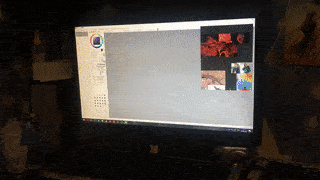
Часть вторая, покрас: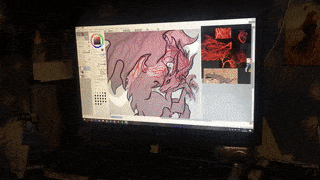
Часть третья, доработка: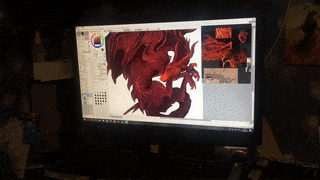
Финальный результат: 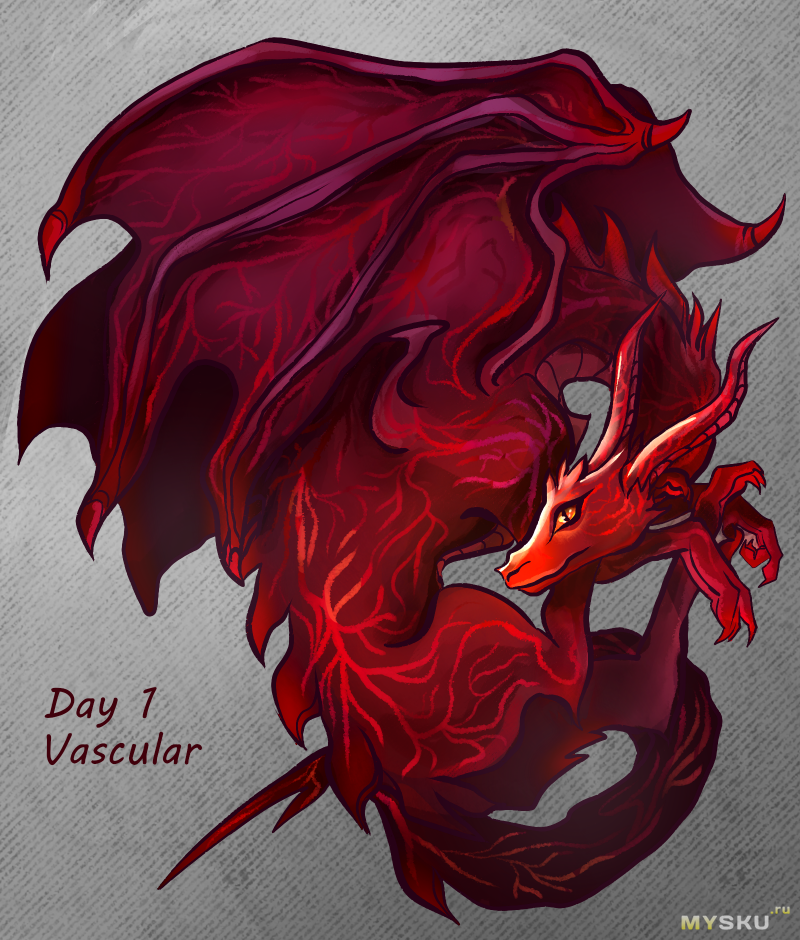
Полноразмер.
***
День 2, слово Star (звезда).
Часть первая, лайн: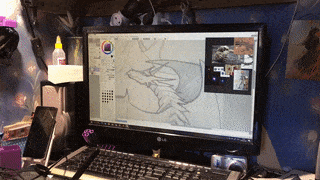
Часть вторая, покрас: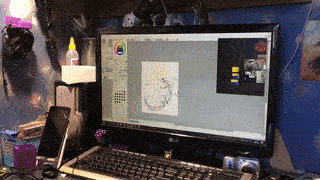
Часть третья, доработка: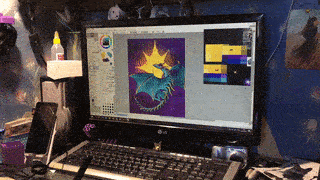
Финальный результат: 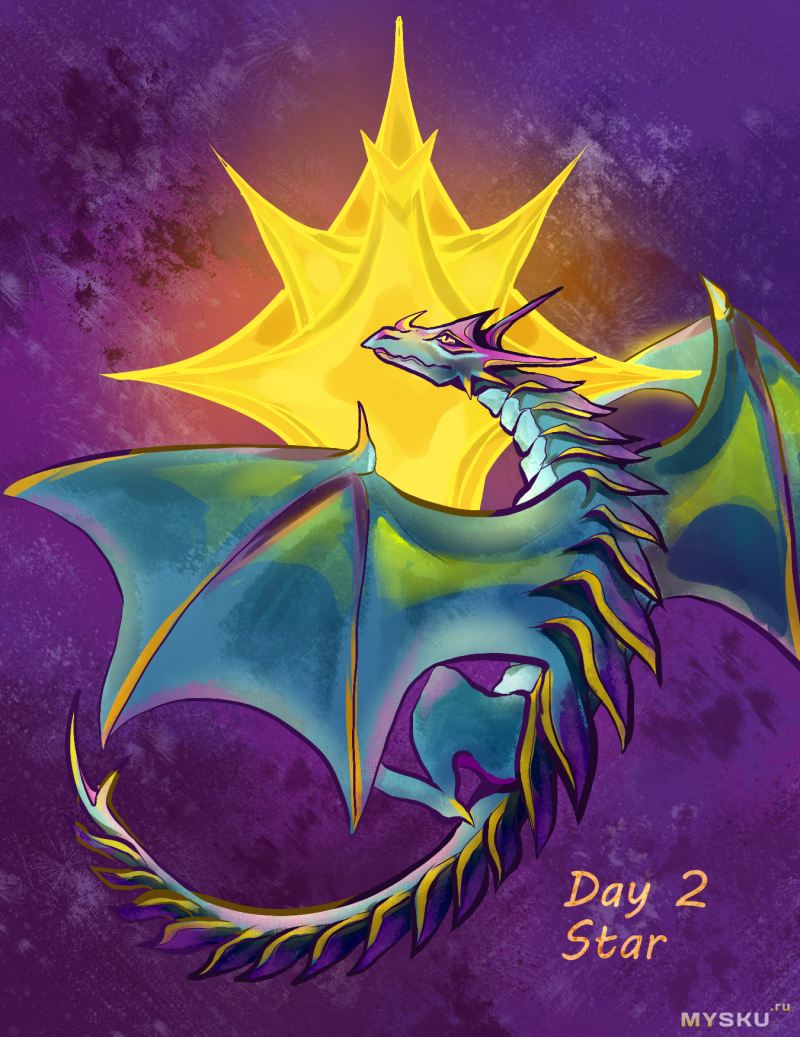
Полноразмер.
***
День 3, слово Knitted (вязаный).
Тут таймлапса вышло меньше, потому что картинка большая и рисовалась несколько дней, а не за один присест.
Потому, часть лайна: 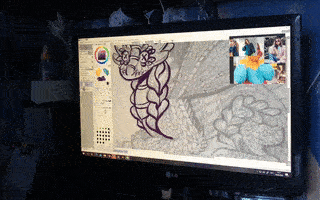
И часть покраса: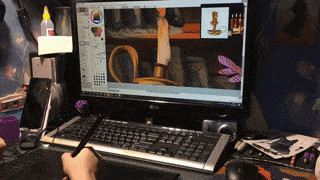
Финальный результат: 
Полноразмер.
***
Как-то так. Но это ещё не всё!
Важная часть — впечатления.
По словам автора картинок, рабочая поверхность планшета очень мягкая и приятная в плане касаний. Перо абсолютно не шкрябает по ней и даже после нескольких картинок на поверхности с трудом можно найти хоть какие-либо следы использования. При этом даже изначальная настройка чувствительности пера под стать самому планшету: линии получаются мягкими и без резких скачков. Тонкие получаются легко, а для толстых нужно либо размер кисти повышать, либо давить сильнее, чем обычно. Решить это (если нужно и если будет неудобно так, как по умолчанию) можно с помощью драйвера и той самой настройки чувствительности пера. Так что в общем и целом, работать с планшетом одно удовольствие, и впечатления ничуть не хуже, чем от XP-Pen Deco Pro M, который, напомню, в использовании уже почти год и который стоит под 100 долларов. Тем не менее оба планшета дают приятные впечатления от работы.
***
6. Выводы.
Пора подводить итоги!
С оглядкой на стоимость Gaomon M106K Pro, я не могу не восхититься его качеством. У него классная подача в презентабельной коробке, с огромной комплектацией абсолютно всего, что нужно; у него хорошее качество сборки, неплохие материалы и удобный форм-фактор, который не будет оставлять на ваших руках какие-либо следы; у планшета хорошее перо, неплохой драйвер со всеми необходимыми настройками; и, самое главное, прекрасная рабочая поверхность, по которой перо приятно скользит и ничуть не дряпает его поверхность.
Добавляем сюда множество кнопок, в том числе 16 сенсорных, поддержку Android (её я не тестировал потому что ни мне, ни автору картинок неинтересно рисование на смартфонах) и всех нужных атрибутов современного графического планшета: большой рабочей области, 8192 уровней нажатий, поддержку уровня наклона и, собственно, получаем не планшет, а какой-то подарок любому любителю и новичку. Откровенно говоря, даже за 100 долларов модель удачная и может конкурировать с аналогами. А за 55 зеленых и подавно.
Из минусов, на фоне всего сказанного, отметить мне нечего. Ну, MiniUSB разъём. Ну, малое количество светодиодов. Может, ещё и отсутствие поддержки Ubuntu или Linux? Ну, может быть. Для кого-то это действительно может стать проблемой. Но ни для меня, ни для автора картинок — это не стало проблемой. А других замечаний ни у меня, ни у неё — просто не появилось.
Так что к покупке могу рекомендовать. А если хотите ещё дешевле и неважно, какой размер — посмотрите в сторону S620. При цене в 25 долларов такой же интересный вариант.
Остальные работы автора (FenneFox), в том числе в традиционном формате,
можно найти тут:
Twitter, Instagram, DevianArt.
А я же выражаю свою благодарность за помощь 🙂
Всем спасибо за внимание!
Товар предоставлен для написания обзора магазином. Обзор опубликован в соответствии с п.18 Правил сайта.







